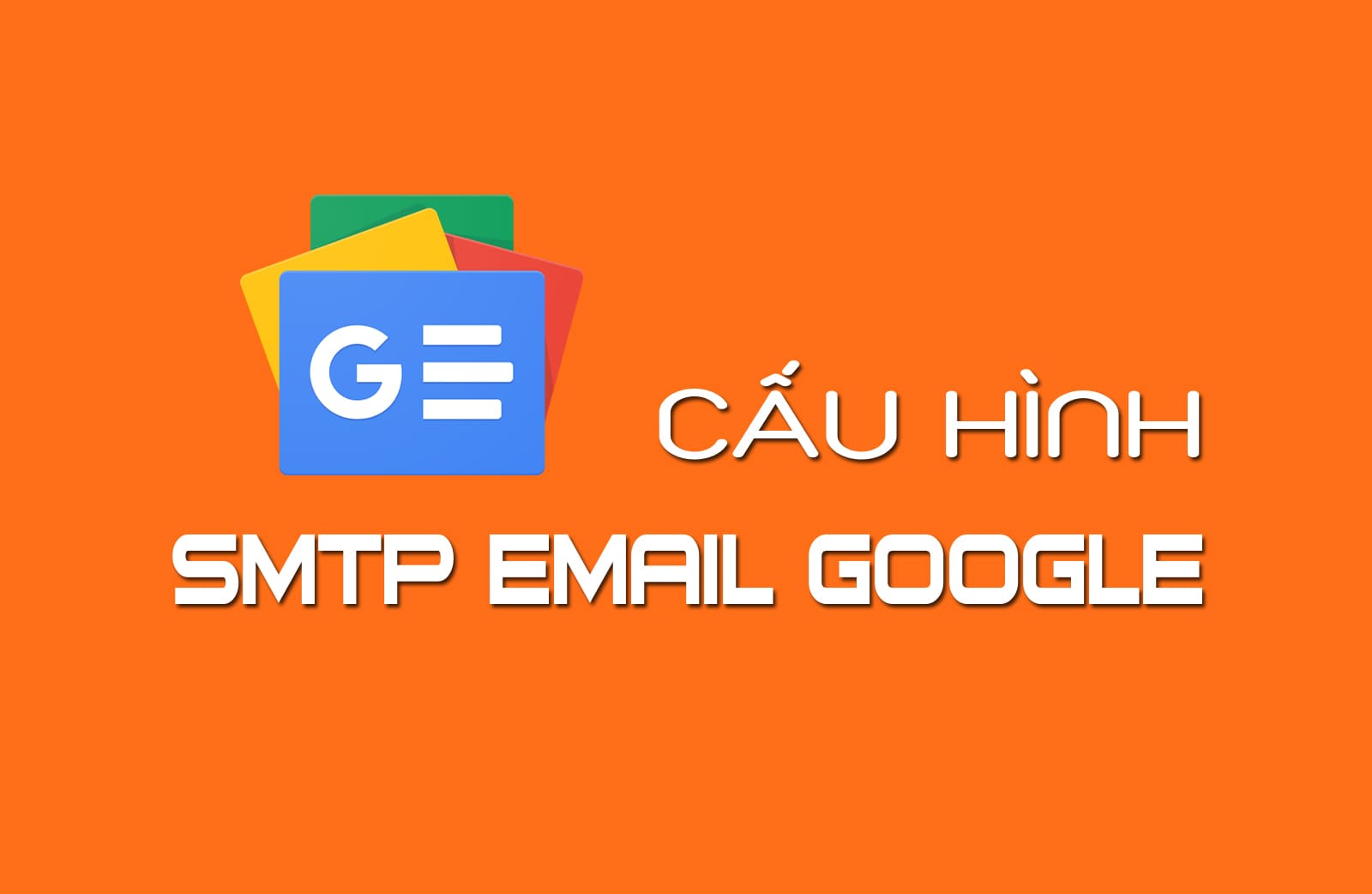Để bắt đầu gửi email marketing, trước tiên bạn phải có một tài khoản email gửi đi. Tài khoản email gửi đi có thể là bất kỳ tài khoản email nào bạn có, ví dụ: Yahoo Mail, Gmail, Hotmail… Nếu bạn sử dụng các hộp mail miễn phí Yahoo, Gmail để gửi thì nên tạo thêm tài khoản email.
Tài khoản phụ để gửi thay vì sử dụng tài khoản của riêng bạn. Điều này sẽ giảm rủi ro cho tài khoản chính nếu bạn gửi quá nhiều thư rác và có thể khiến nhà cung cấp dịch vụ khóa tài khoản của bạn. Để làm được điều đó bạn phải cấu hình stmp trên phần mềm Email marketing. Sau đây hãy cùng tìm hiểu thêm về cách cấu hình smtp trên phần mềm Email marketing qua bài viết sau đây.
Mục Lục
Cách chỉnh cấu hình smtp cho một chiến dịch Email Marketing trên phần mềm Email Marketing
Hướng dẫn cấu hình smtp trên phần mềm Email Marketing
Sau khi các bạn đăng ký dịch vụ Email Marketing tại P.A thành công sẽ nhận được thông tin đăng nhập vào trang quản lý Email Marketing để tạo chiến dịch.
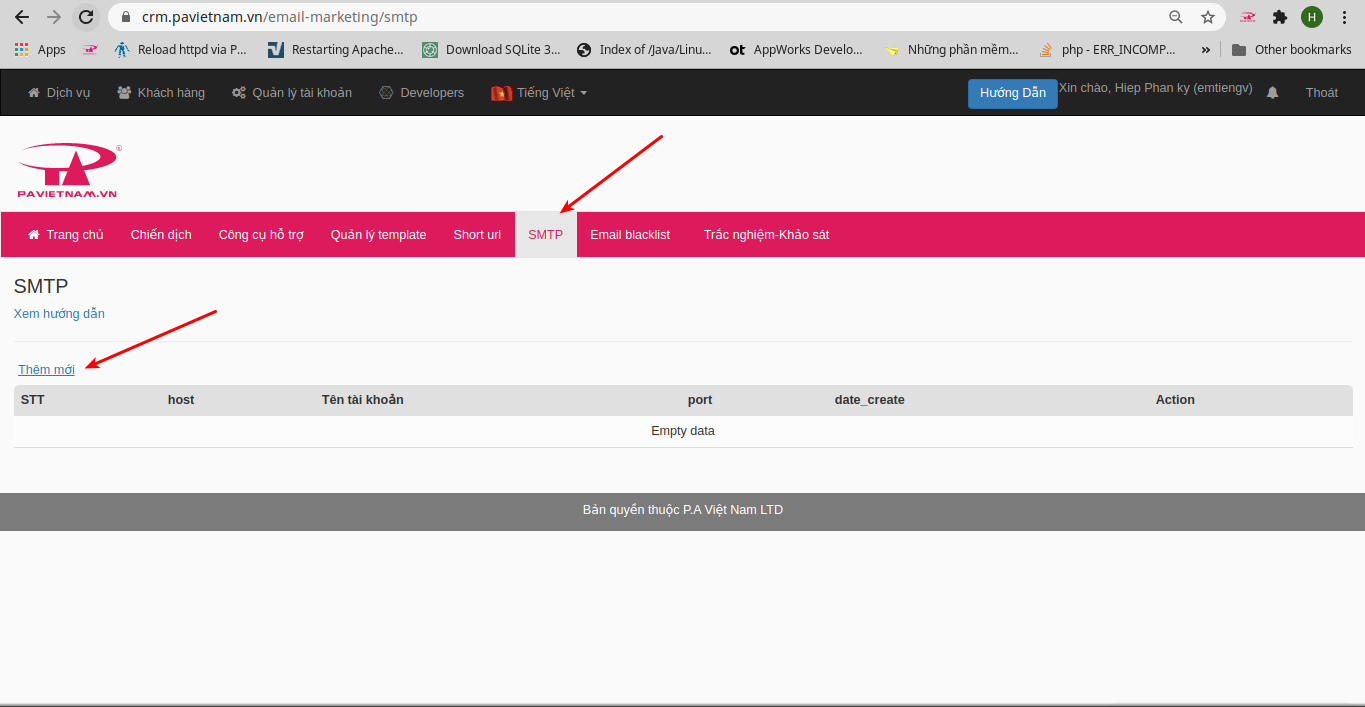
Đầu tiên để tạo được chiến dịch, thì trên phần mềm phải cấu hình SMTP, danh sách email khách hàng và tạo 1 template nội dung email sẵn để tạo chiến dịch.
Để cấu hình smtp và kiểm tra smtp có hoạt động tốt hay không, đầu tiên các bạn đăng nhập vào quản lý email marketing như hình bên dưới.
Mặc định khi đăng ký Email Marketing tại P.A Việt Nam thì đã có hỗ trợ sẵn thông tin SMTP, tuy nhiên nếu các bạn muốn sử dụng SMTP riêng thì có thể thêm 1 SMTP mới nữa cũng không sao cả.
Click vào mục “Cấu hình SMTP” trên thanh menu sau đó chọn “ thêm mới ”
Thông số cấu hình smtp trên Email Marketing cho smtp cá nhân và smtp doanh nghiệp
Cấu hình SMTP bằng mail cá nhân
Đầu tiên các bạn phải có được thông số về Sever mail (Host) và Port của các bạn đang sử dụng, các bạn có thể tham khảo danh sách SMTP Email Server tại đây
Trường host bạn cần nhập host mail bạn đang xài vd: smtp.gmail.com
Trường account và password bạn cần phải nhập account đăng nhập email và password của bạn
Nếu các bạn sử dụng smtp gmail thì có thể cấu hình các thông số sau :
HOST: smtp.gmail.com
PORT: 465(SSL) hoặc 587( TLS) hoặc 25
ACCOUNT : Tài khoản đăng nhập gmail của bạn
PASS : Mật khẩu của tài khoản gmail của bạn
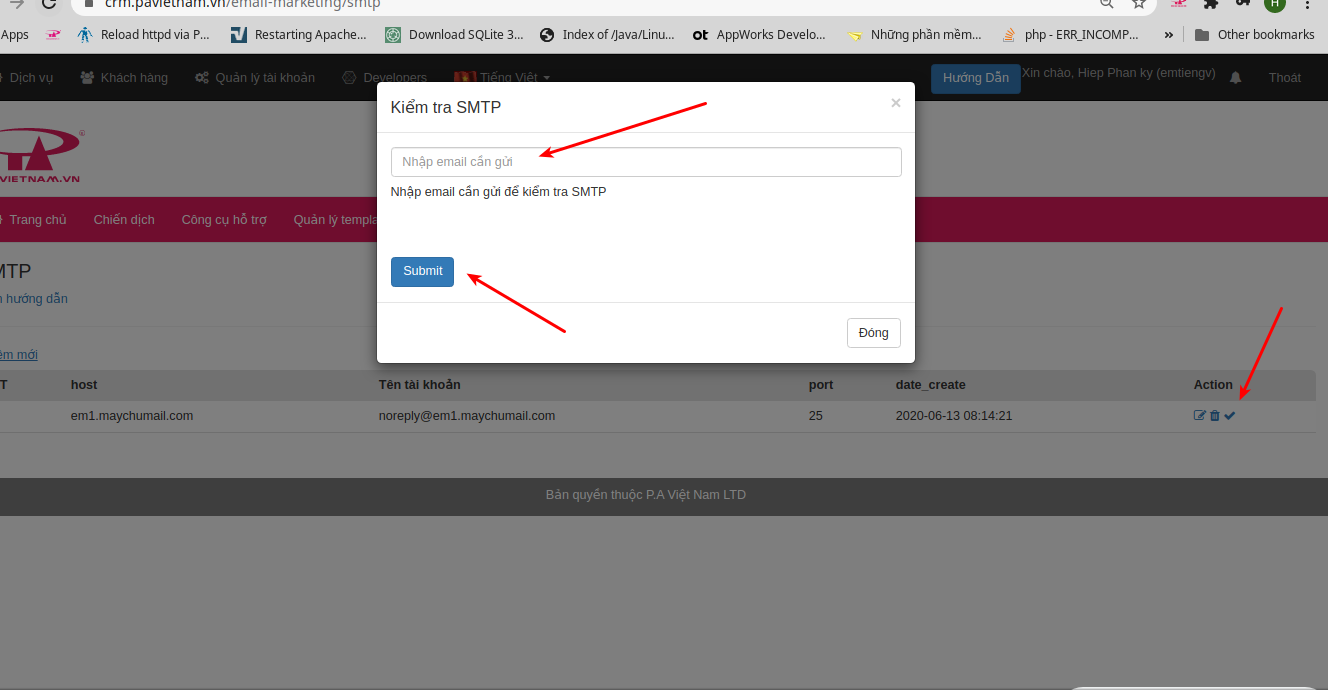
Cấu hình SMTP bằng mail doanh nghiệp
Trường host bạn cần nhập smtp server mail bạn đăng ký ở nhà cung cấp khác. Vd: mail.yourdomain.com hoặc nhập bằng IP của smtp ví dụ : 123.27.78.4
Trường port nhập port mail mà doanh nghiệp của bạn đang dùng, ví dụ : 25, 465(SSL)
Trường account và password bạn cần phải nhập account đăng nhập email và password của bạn
Sau khi cấu hình xong SMTP thì test gửi 1 email xem smtp có hoạt động tốt không. Click vào smtp trên menu để ra danh sách smtp đã cấu hình. Click vào icon check kế bên icon delete để ra 1 form nhập email để gửi như hình bên dưới.
Nhập Email cần gửi và nhấn nút Submit để xem có gửi đi và nhận thành công không. Như hình bên dưới kết quả đã gửi đi thành công. Như vậy là hoàn thành cấu hình SMTP thành công.
Kết luận
Nếu phần mềm báo lỗi, bạn vui lòng kiểm tra lại cấu hình (SMTP Server và Port, Tài khoản & mật khẩu) xem đã điền đúng chưa. Đồng thời chắc chắn rằng tài khoản của bạn vẫn hoạt động tốt. Bằng cách đăng nhập vào hòm mail ở trên website. Nếu bạn vẫn gặp khó khăn trong bước này, hãy liên hệ chũng tôi để được trợ giúp. Nếu phần mềm báo gửi thành công, bạn bấm vào nút ‘Thêm người gửi’. Quá trình cấu hình tài khoản để gửi thư xem như đã hoàn tất.